Steam, a popular plataforma de videogame desenvolvida pela Valve Corporation, é a escolha certa para jogadores de todo o mundo.
Os jogadores podem escolher entre uma ampla seleção de jogos, funcionalidades de redes sociais e várias outras funções que melhoram sua experiência de jogo.
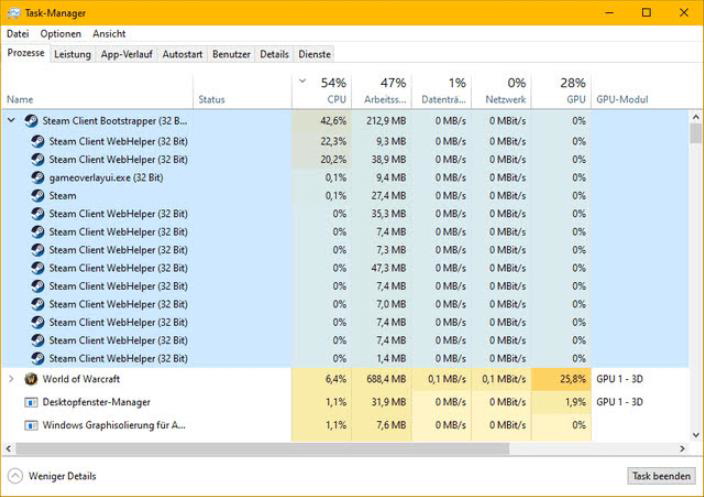
No entanto, às vezes pode encontrar problemas como qualquer outro software. Muitos usuários reclamaram que o Steam Client WebHelper consome muita CPU e memória.
Se o problema persistir, o desempenho do seu sistema poderá ser significativamente afetado, resultando em atrasos ou travamentos durante os jogos. No entanto, para resolver esse problema, este artigo discutirá as causas e soluções abrangentes.
Tabela de conteúdo
O que é o Steam Client WebHelper?
Steam Client WebHelper (steamwebhelper.exe) é um dos componentes mais importantes do Steam.
No cliente Steam, ele renderiza conteúdo da web, incluindo conteúdo da Loja, Biblioteca e Comunidade. Os clientes Steam podem exibir páginas da web e conteúdo interativo perfeitamente usando esse recurso.
Por que o cliente Steam WebHelper usa muita CPU e memória?
O cliente Steam WebHelper usa uma grande quantidade de CPU e memória pelos seguintes motivos:
Conteúdo Web pesado: Imagens, vídeos e elementos interativos são recursos comuns no cliente Steam, que podem consumir muitos recursos. Processos em segundo plano: O Steam executa vários processos e serviços em segundo plano que podem consumir uma quantidade considerável de recursos do sistema quando combinados. Bugs ou falhas: o cliente Steam pode sofrer de bugs ou falhas que causam consumo excessivo de CPU e memória. Arquitetura baseada em navegador: o Steam usa um navegador baseado em Chromium, semelhante ao Google Chrome, para exibir conteúdo da web. Conseqüentemente, pode consumir tantos recursos quanto navegadores da web típicos.
Como solucionar problemas de alto uso de CPU e memória do cliente Steam WebHelper?
Aqui estão algumas correções que ajudarão você a resolver problemas de alto uso de CPU e memória do cliente Steam WebHelper:
Correção 1: desative o recurso de avatares animados
Problemas de alta CPU do WebHelper são frequentemente causados por avatares animados, de acordo com membros da comunidade Steam.
Usando este recurso, os perfis podem ser personalizados, mas isso é controlado pelo Steam Client WebHelper. Por esse motivo, você pode tentar desativá-lo.
Para acessar asconfigurações do Steam, inicie o cliente e clique no ícone Configurações (em forma de engrenagem) . EscolhaDesativarna opção Ativar avatares animados e molduras de avatar animados na sua lista de amigos e bate-papo. Depois que a alteração for salva, abra o Gerenciador de Tarefas e veja se o problema de alta CPU do Steam Client WebHelper foi resolvido.
Fix 2: Desligue a sobreposição do Steam durante o jogo
As sobreposições do Steam permitem acesso a listas de amigos, bate-papo e também ao navegador WebHelper, o que pode causar alta memória/CPU do cliente Steam WebHelper questão de uso. Pode ser útil desativar o recurso Overlay neste caso.
Vá para o menuConfigurações no cliente Steam. No painel esquerdo, selecione acategoria no jogoe desmarque a caixa de seleção Ativar a sobreposição do Steam durante o jogo.  No painel esquerdo, localize na guiaInterface e desative as opções a seguir. Além disso, depois de fazer as alterações, clique emOK para salvá-las e reabrir o Gerenciador de Tarefas para ver se o problema de alta CPU com o Web Helper foi resolvido. Rolagem suave em visualizações da web Renderização acelerada por GPU em visualizações da web Decodificação de vídeo por hardware
No painel esquerdo, localize na guiaInterface e desative as opções a seguir. Além disso, depois de fazer as alterações, clique emOK para salvá-las e reabrir o Gerenciador de Tarefas para ver se o problema de alta CPU com o Web Helper foi resolvido. Rolagem suave em visualizações da web Renderização acelerada por GPU em visualizações da web Decodificação de vídeo por hardware 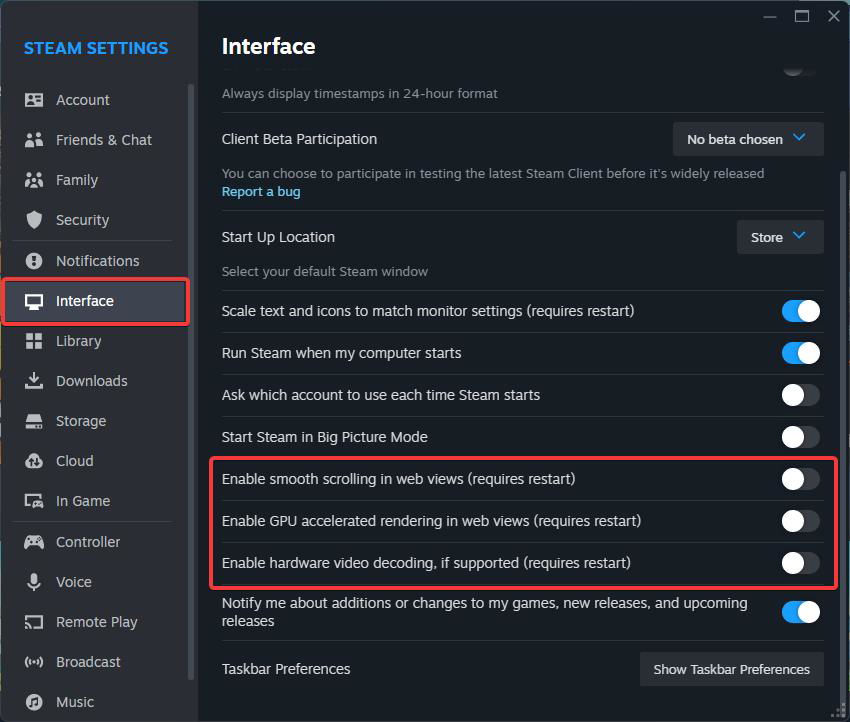
Correção 3: atualize o sistema operacional Windows
É uma boa ideia atualizar o sistema operacional Windows se o alto uso da CPU do Steam Client Webhelper ainda não tiver sido corrigido. No entanto, esta não é uma solução infalível para o problema.
Se o Steam Client WebHelper estiver consumindo uma grande quantidade de CPU, você pode ter alguns bugs na sua versão do Windows.
Portanto, é recomendável que você atualize seu sistema operacional Windows, especialmente se tiver tido dificuldades para desinstalar atualizações recentes.
Se desejar atualizar seu sistema operacional Windows , clique emConfigurações > Atualizações do Windows. No lado direito, clique em Verificar atualizações.
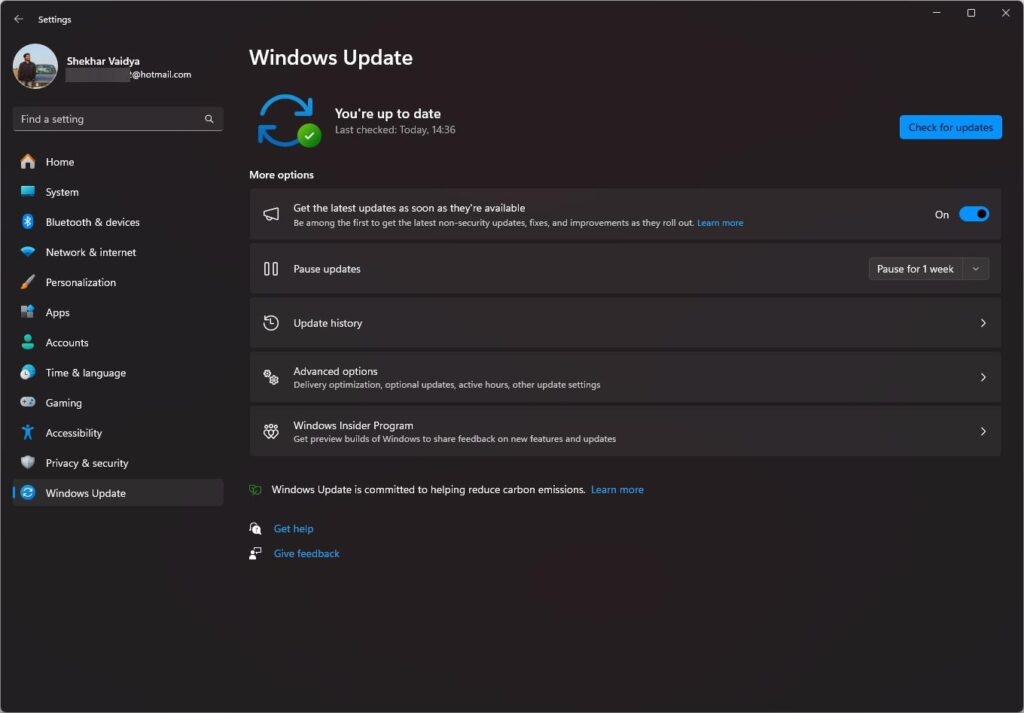
Postagens relacionadas
Correção 4: Execute o Steam sem o WebHelper
O Steam WebHelper aumenta o uso da CPU em computadores Windows. Portanto, você pode desativá-lo completamente.
Isso pode fazer com que muitos elementos visuais importantes do Steam não carreguem, mas aumentará a taxa de quadros no jogo. Veja como você pode executar o Steam sem o WebHelper
No Gerenciador de Tarefas, feche o cliente Steam e encerre todos processos relacionados ao Tarefa. Em seguida, clique com o botão direito no atalho do Steam na área de trabalho e selecione Abrir local do arquivo. Na pasta Steam, procuresteam.exe. Clique com o botão direito no arquivo steam.exe e escolha Copiar como caminho. 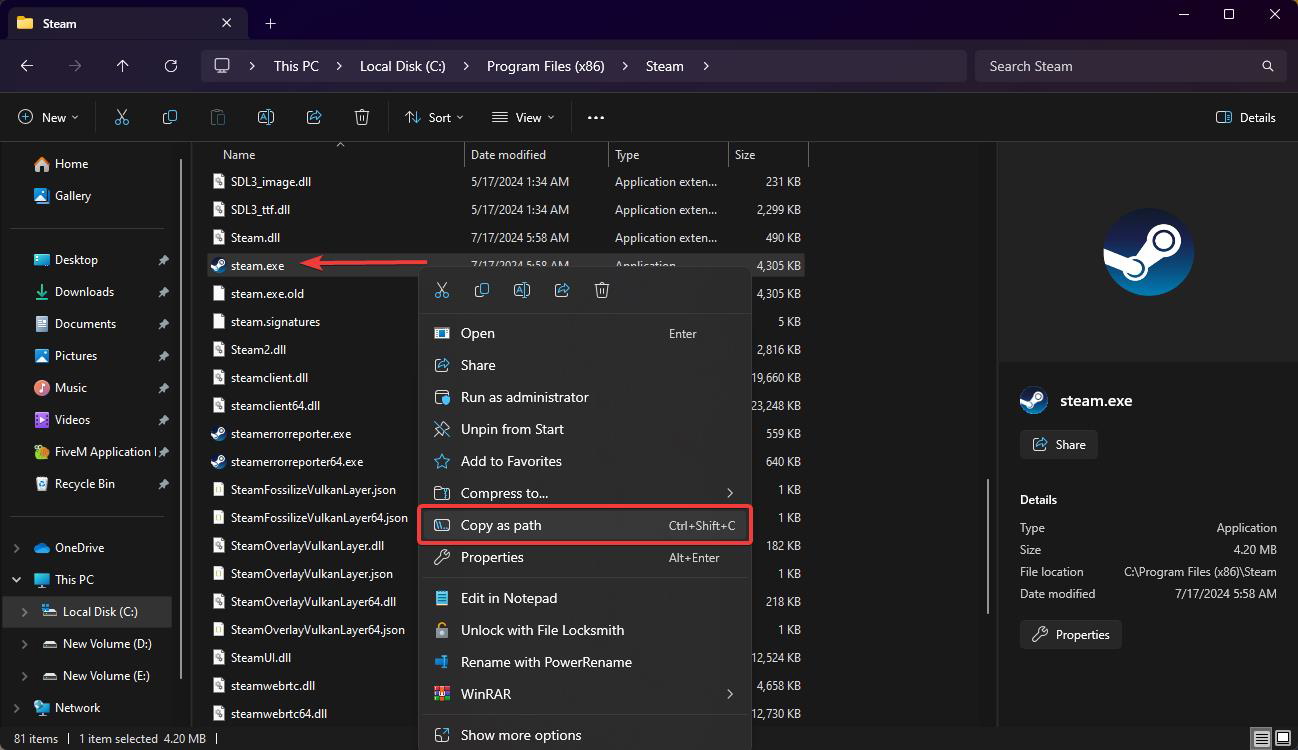 Depois, no teclado, pressione a tecla Windows + R. Copie o caminho do arquivo da etapa anterior e cole-o na caixa de diálogo Executar com-no-browser +open steam://open/minigameslist. “C:\Arquivos de Programas (x86)\Steam\steam.exe”-no-browser +open steam://open/minigameslist Depois disso, clique no botão OK em a caixa de diálogo Executar.
Depois, no teclado, pressione a tecla Windows + R. Copie o caminho do arquivo da etapa anterior e cole-o na caixa de diálogo Executar com-no-browser +open steam://open/minigameslist. “C:\Arquivos de Programas (x86)\Steam\steam.exe”-no-browser +open steam://open/minigameslist Depois disso, clique no botão OK em a caixa de diálogo Executar.
Terminou! Ao fazer isso, você poderá iniciar o Steam Desktop sem precisar instalar o WebHelper.
Correção 5: desinstalar atualizações recentes do Windows
Há momentos em que as atualizações do Windows podem causar o funcionamento sistema terá mais problemas. No passado, houve relatos de que o Cliente Steam não funcionava após a instalação das atualizações do Windows.
Uma atualização recente do Windows que você instalou pode ser problemática se você ainda estiver enfrentando o problema. Pode ser útil desinstalar o último Windows Update.
Inicialmente, digite Painel de Controle na caixa Pesquisa do Windows. Na lista, selecionePainel de Controle. Usando o Painel de Controle, vá para Programas e Recursos. Para visualizar as atualizações instaladas, clique em Ver atualizações instaladas no canto superior esquerdo. 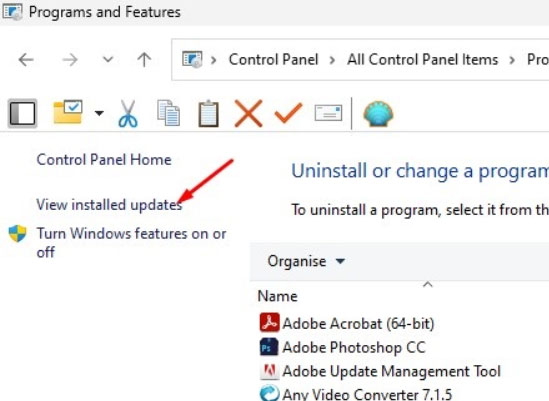 Próximo ao mais atualização recente do Windows, clique em Desinstalar.
Próximo ao mais atualização recente do Windows, clique em Desinstalar. 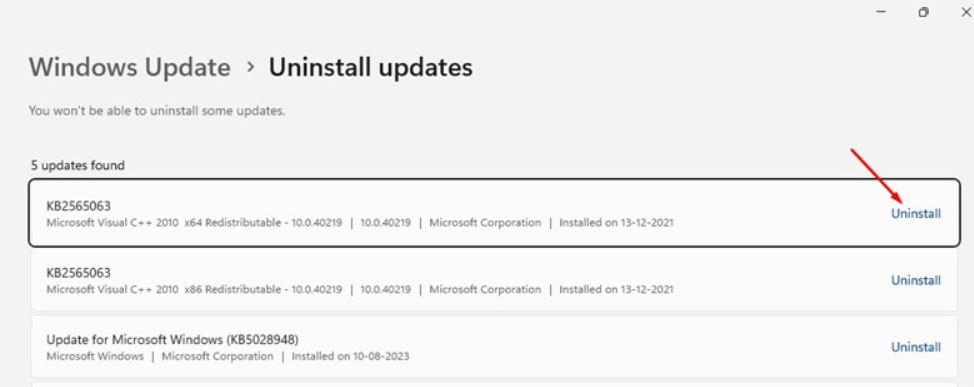
Correção 6: reinstalar o cliente Steam
É Recomendamos que você reinstale o Cliente Steam se nenhum dos outros métodos funcionar. Arquivos Steam corrompidos ou configurados incorretamente podem fazer com que o cliente Steam WebHelper consuma mais recursos da CPU.
Nesse caso, é uma boa ideia reinstalar o cliente de desktop Steam se todo o resto falha. Manter isso em mente pode ajudar a corrigir o alto uso de CPU do Steam Client WebHelper no Windows 11.
Então, isso é tudo que temos para você sobre como corrigir o problema de alto uso de CPU do Steam Client web helper no Windows 11. Mas esse não é o fim da conversa. Você deve comentar abaixo se tiver mais dúvidas na seção de comentários.